Содержание
 Здравствуйте!
Здравствуйте!
Р’С‹ РЅРёРєРѕРіРґР° РЅРµ задумывались, сколько РїРѕСЂРѕР№ приходится тратить времени РЅР° обычные операции: выделить что-то мышкой, скопировать, затем вставить РІ РґСЂСѓРіРѕРµ РѕРєРЅРѕ (файл). Рђ представьте, если РІС‹ работаете Р·Р° день СЃ десятками файлов? РўРµ кто использует некоторые горячие сочетания клавиш РІ Windows — существенно ускоряет СЃРІРѕСЋ работу!
Можете РјРЅРµ РЅРµ поверить — РЅРѕ нажать пару РєРЅРѕРїРѕРє РЅР° клавиатуре намного быстрее, чем выполнять аналогичное действие мышкой (например, РІСЃС‘ выделить Рё скопировать — РЅР° клавиатуре 1-2 сек. (Ctrl+A, Ctrl+C), мышкой можно 30 сек. елозить РїРѕ файлу…)!
В этой статье приведу самые нужные и полезные сочетания клавиш для разнообразных задач.
Примечание: рекомендуется начинать СЃ малого — сначала запомните 3-4 сочетания для самых-самых повторяющихся задач: копирование, вставка, выделение Рё РїСЂ. Затем постепенно расширяйте диапазон, Рё сможете РЅР° РїРѕСЂСЏРґРѕРє увеличить скорость своей работы.В
РљРЅРѕРїРєРё Рё РёС… сочетания актуальны для всех версий Windows, Рё РџРћ, работающих РІ РЅРёС… (РїРѕ крайней мере для Windows 7/8/10 — РІСЃС‘ работает, проверялось неоднократно).
♦
Кстати, РїСЂРё помощи сочетаний РєРЅРѕРїРѕРє Win+R — можно открыть разнообразные вкладки Рё приложения, рекомендую ознакомиться СЃРѕ СЃРїРёСЃРєРѕРј всех команд:В https://ocomp.info/spisok-komand-vyipolnit.html
♦
Таблицы сочетаний клавиш
Таблица №1: для работы с текстом (для перемещения по тексту)
Работа СЃ текстом, пожалуй, чуть ли РЅРµ самая важная для большинства пользователей РЅР° компьютере. Рђ значит, данные РєРѕРїРєРё Р±СѓРґСѓС‚ полезны всегда! Кстати, стоит сказать, что РјРЅРѕРіРёРµ сочетания, представленные ниже, так же используются Рё РІ РїСЂРѕРІРѕРґРЅРёРєРµ, РґР° Рё просто РІ Windows: Рє примеру, чтобы скопировать участок текста — нужно нажать Ctrl+C, скопировать файл — так же Ctrl+C.
| Клавиши | Действие |
|---|---|
| Ctrl+A | Выделение всего текста, что есть на странице |
| Ctrl+C | Копирование выделенного фрагмента текста |
| Ctrl+X | Вырезание выделенного фрагмента текста (т.е. скопировать участок текста и удалить его в этом месте). |
| Ctrl+V | Вставка скопированного (вырезанного) ранее текста. |
| Ctrl+← | Перемещение курсора в начало предыдущего слова. |
| Ctrl+→ | Перемещение курсора в начало следующего слова. |
| Ctrl+↑ | Перемещение курсора в начало предыдущего абзаца. |
| Ctrl+↓ | Перемещение курсора в начало следующего абзаца. |
| Зажать Shift+→ | Выделение текста вперед посимвольно. |
| я»сєkХнk9lДznҐyрtд0ДM·gkД”®$ЈMYе;Ї =и{?тљ86ћі~v¤j7=U4‘L”5VЖ†(HK(ќX*VхЮx4ZфNФ. њќ‡_‰‰ИLф= Ре-БХ±лvЫv№n“pЕ%‹r/§ЈПdЬђп…wЊdЈIІFж¶Ќ¤3dМ 5H0МѓЈ†ЊeжA<°У4џ°ѓ@б—J• JР»8d ‡}BдЃeХXЇcжПЦ%ІйmOµЧсЈB¤<7ЌCmСЦЏ?®ь†jJъTњW¶(tr> | |
| Ctrl+⇑ Shift+← | Выделение текста от положения курсора до начало предыдущего слова. |
| ⇑ Shift+Home | Выделение текста от положения курсора до начала строки. |
| ⇑ Shift+End | Выделение текста от положения курсора до окончания строки. |
| Alt (левый)+Shift | Переключение языка ввода (с русского на английский и наоборот). |
| Ctrl (левый)+⇑ Shift | Рзменение направления чтения текста для языков СЃ РїРёСЃСЊРјРѕРј справа налево. |
В
Альтернативная таблица
| Сочетание клавиш | Описание |
|---|---|
| Ctrl + A | Выделить всё |
| Ctrl + C | Копировать |
| Ctrl + Insert | В -//- |
| Ctrl + X | Вырезать |
| Shift + Delete | В -//- |
| Ctrl + V | Вставить |
| Shift + Insert | В -//- |
| Ctrl + ← | Переход по словам в тексте. (Прим.: работает не только в текстовых редакторах). |
| Ctrl + в†’ | В -//- |
| Shift + ← | Выделение текста |
| Shift + в†’ | В -//- |
| Shift + ↑ |  -//- |
| Shift + ↓ |  -//- |
| Ctrl + Shift + ← | Выделение текста по словам |
| Ctrl + Shift + в†’ | В -//- |
| Home | Перемещение в начало-конец строки текста |
| End | В -//- |
| Ctrl + Home | В -//- |
| Ctrl + End | В -//- |
| Ctrl + Home | Перемещение в начало-конец документа |
| Ctrl + End | В -//- |
⇔
Таблица №2: для ввода спецсимволов
Далеко не все символы (которые иногда хотелось бы набрать) есть на клавиатуре. Например, как набрать сердечко ♥, стрелочку ↑, или, скажем, знак суммы Σ? Для этого есть спец. таблицы и коды, которые можно и нужно использовать.
Как пользоваться таблицей ниже:В
- находите нужный СЃРёРјРІРѕР», выделяете его Рё копируйте. Затем ставите РєСѓСЂСЃРѕСЂ, РєСѓРґР° хотели Р±С‹ добавить СЃРёРјРІРѕР» Рё вставляете его (РїСЂРёРј.: Ctrl+РЎ — копировать выделенный текст, Ctrl+V — вставка скопированного текста);
- РґСЂСѓРіРѕР№ вариант — просто используйте alt-РєРѕРґ, например, напротив сердечка стоит РєРѕРґ «Alt 3». Рто значит, что нужно зажать РєРЅРѕРїРєСѓ Alt, Р° затем РЅР° цифровой клавиатуре нажать РєРЅРѕРїРєСѓВ «3».
| РЎРёРјРІРѕР» | ALT-РєРѕРґ | РЎРёРјРІРѕР» | ALT-РєРѕРґ |
|---|---|---|---|
| вє | Alt 1 | Г¦ | Alt 145 |
| в» | Alt 2 | О± | Alt 224 |
| ♥ | Alt 3 | ß | Alt 225 |
| ♦ | Alt 4 | Γ | Alt 226 |
| в™Ј | Alt 5 | ПЂ | Alt 227 |
| в™ | Alt 6 | ОЈ | Alt 228 |
| • | Alt 7 | σ | Alt 229 |
| в— | Alt 8 | Вµ | Alt 230 |
| в—‹ | Alt 9 | П„ | Alt 231 |
| в—™ | Alt 10 | О¦ | Alt 232 |
| в™‚ | Alt 11 | О | Alt 233 |
| в™Ђ | Alt 12 | О© | Alt 234 |
| в™Є | Alt 13 | Ж’ | Alt 159 |
| в™« | Alt 14 | ГЎ | Alt 160 |
| вј | Alt 15 | Г | Alt 161 |
| в–є | Alt 16 | Гі | Alt 162 |
| в—„ | Alt 17 | Гє | Alt 163 |
| ↕ | Alt 18 | ñ | Alt 164 |
| ‼ | Alt 19 | Ñ | Alt 165 |
| В¶ | Alt 20 | ВЄ | Alt 166 |
| В§ | Alt 21 | Вє | Alt 167 |
| в–¬ | Alt 22 | Вї | Alt 168 |
| в†Ё | Alt 23 | вЊђ | Alt 169 |
| ↑ | Alt 24 | ¬ | Alt 170 |
| ↓ | Alt 25 | ½ | Alt 171 |
| в†’ | Alt 26 | Вј | Alt 172 |
| в†ђ | Alt 27 | В± | Alt 241 |
| в€џ | Alt 28 | В« | Alt 174 |
| ↔ | Alt 29 | » | Alt 175 |
| ▲ | Alt 30 | ≥ | Alt 242 |
| ▼ | Alt 31 | ≤ | Alt 243 |
|  ∩ | Alt 239 | ⌠| Alt 244 |
| ! | Alt 33 | вЊЎ | Alt 245 |
| « | Alt 34 | Г· | Alt 246 |
| # | Alt 35 | ≈ | Alt 247 |
| $ | Alt 36 | В° | Alt 248 |
| % | Alt 37 | • | Alt 249 |
| & | Alt 38 | В· | Alt 250 |
| В О© | Alt 234 | в€љ | Alt 251 |
| ( | Alt 40 | вЃї | Alt 252 |
| ) | Alt 41 | ВІ | Alt 253 |
| * | Alt 42 | в– | Alt 254 |
| + | Alt 43 | € | Alt 0128 |
| , | Alt 44 | О¦ | Alt 232 |
| — | Alt 45 | О | Alt 233 |
| . | Alt 46 | ||
| / | Alt 47 | ||
| Гј | Alt 129 | ||
| Г© | Alt 130 | ||
| Оґ | Alt 235 | ||
| в€ћ | Alt 236 | ||
| П† | Alt 237 | ||
| Оµ | Alt 238 | ||
| ∩ | Alt 239 | ||
| в‰Ў | Alt 240 | ||
| В± | Alt 241 |
В
Что делать, если в таблице нет нужного символа
Чтобы привести РІСЃРµ символы, которые можно вставить РІ текст — потребовалась Р±С‹ очень большая статья, поэтому РІ таблице выше СЏ привел лишь самые популярные символы. Чуть ниже расскажу, как найти Рё вставить тот СЃРёРјРІРѕР», который нужен именно вам!
Ртак…
- Сначала открываем таблицу символов: для этого нажмите сочетание Win+R, введите charmap и нажмите Enter;
Таблица символов в Windows
В
- Далее Р’С‹ увидите большую таблицу спец. символов. Теперь находите РІ ней нужный СЃРёРјРІРѕР» (например, СЏ РІР·СЏР» знак копирайта), затем нажимаете РєРЅРѕРїРєСѓ «Р’ыбрать», затем «РљРѕРїРёСЂРѕРІР°С‚СЊ». После вставляете РІ нужный участок текста (Ctrl+V). Так можно выбрать Рё скопировать любой СЃРёРјРІРѕР», представленный РІ таблице. Примечание: так же для некоторых символов РІ таблице есть alt-РєРѕРґ: С‚.Рµ. чтобы вставить его, можете зажать alt Рё нажать «0174» (Рє примеру) — Рё увидите значок копирайта В®.
Как скопировать спец-символ
В
- Для более СѓРґРѕР±РЅРѕРіРѕ представления символов РїРѕ категориям, рекомендую поставить галочку напротив пункта «Р”ополнительные параметры», затем РІ графе «РіСЂСѓРїРїРёСЂРѕРІРєР°» выбрать «РЎРёРјРІРѕР»С‹ Юникода». Далее РІС‹ увидите табличку (СЃРј. цифру 3 РЅР° СЃРєСЂРёРЅРµ ниже) СЃ различными категориями: латиница, пунктуация, денежные единицы, стрелки, математические операторы, технические символы, буквоподобные символы Рё С‚.Рґ.
Разнообразные символы по категориям
⇔
Таблица №3: горячие клавиши Windows
Актуально, полезно, нужно!В
Всё самое нужное: универсальные сочетания
| Сочетание клавиш | Описание |
|---|---|
|
Win или
Alt+Tab |
Свернуть текущее окно (перейти к другому окно). Очень полезно, например, чтобы свернуть полноэкранное приложение (скажем, игру). |
| Ctrl + Esc Win | Рспользуется чтобы открыть меню «РџСѓСЃРє» |
| Ctrl + Shift + Esc | Открыть «Диспетчер задач» |
| Win + E | Открыть «Проводник» (на англ.: Explore) |
| Win + R | Открыть диалоговое окно «Запуск программы» (в Windows XP/7 есть аналог «Пуск» — «Выполнить»). |
| Win + D | Свернуть все окна. |
| Win + F1 | Вызвать справку Windows. |
| Win + Pause | Вызвать окно «Свойства системы». |
| Win + F | Открыть окно поиска файлов. |
| Win + Сtrl + F | Открыть окно поиска компьютеров. |
| Printscreen | Сделать скриншот всего экрана (на ноутбуках клавиша называется PrtSc, иногда ее нужно нажимать вместе с кнопкой Fn). |
| Alt + Printscreen | Сделать скриншот текущего окна. |
| Win + Tab Win + Shift + Tab | Переключение между кнопками на панели задач. |
| F6 Tab | Перемещение между панелями. |
| Ctrl + A | Выделить всё: все файлы ии папки, или весь текст (если открыт текстовый файл). |
| Ctrl + C Ctrl + Insert | Копировать в буфер обмена. |
| Ctrl + X Shift + Delete | Вырезать в буфер обмена. |
| Ctrl + V Shift + Insert | Вставить из буфера обмена. |
| Ctrl + N | Создать новый документ, проект или подобное действие. |
| Ctrl + S | Сохранить текущий документ, проект и т.п. |
| Ctrl + O | Открыть файл. |
| Ctrl + P | Печать файла. |
| Ctrl + Z | Отменить последнее действие. |
| Ctrl + Y | Противоположное действие Ctrl + Z — С‚.Рµ. отменить отмену. |
| Shift | Блокировка авто-запуска CD-ROM (нужно держать нажатой, когда вставили диск в дисковод). |
| Alt + Enter | Переход в полноэкранный режим (работает в большинстве плееров). |
В
Несколько горячих клавиш для работы с файлами
| Сочетание клавиш | Описание |
|---|---|
| Shift + F10 Menu | Аналог нажатию правой кнопкой мышки. Очень полезно, когда мышка не работает. |
| Alt + Enter | Просмотр свойства файла (например). |
| F2 | Переименование файла/папки. |
| Перетаскивание с Ctrl | Копирование. |
| Перетаскивание с Shift | Перемещение. |
| Перетаскивание с Ctrl + Shift | Создание ярлыка объекта. |
| Щелчки с Ctrl | Выделение нескольких файлов (папок) в произвольном порядке. |
| Щелчки с Shift | Выделение нескольких файлов по порядку. |
| Enter | То же, что и двойной щелчок мышки (открыть, запустить). |
| Delete | Удаление файл/папки. |
| Shift + Delete | Безвозвратное удаление файла (минуя корзину). |
⇔
Продолжение следует…
На сим статью завершаю, всем удачи!
 RSS(как читать Rss)
RSS(как читать Rss)
Другие записи:
-
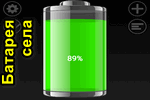 Почему быстро садится батарея в смартфоне, как увеличить его время работы
Почему быстро садится батарея в смартфоне, как увеличить его время работы -
 Почему не запускается игра [решение]
Почему не запускается игра [решение] -
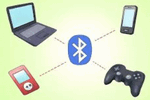 Как включить блютуз на ноутбуке (ориг.: Bluetooth)/li>
Как включить блютуз на ноутбуке (ориг.: Bluetooth)/li> -
 Что такое RSS-лента или как просматривать новые записи сразу СЃ нескольких сайтов (РїРѕРґРїРёСЃРєР° РЅР° …
Что такое RSS-лента или как просматривать новые записи сразу СЃ нескольких сайтов (РїРѕРґРїРёСЃРєР° РЅР° … -
 Как поменять раскладку клавиатуры РЅР° английскую (СЂСѓСЃСЃРєСѓСЋ). Почему РЅРµ меняется раскладка?…
Как поменять раскладку клавиатуры РЅР° английскую (СЂСѓСЃСЃРєСѓСЋ). Почему РЅРµ меняется раскладка?… -
 Ошибка при запуске игры: «запуск невозможен, отсутствует файл steam_api.dll»
Ошибка при запуске игры: «запуск невозможен, отсутствует файл steam_api.dll» -
 Как купить биткоин Р·Р° рубли банковской картой (дешево, СЃ небольшой комиссией РѕС‚ 1% вє)
Как купить биткоин Р·Р° рубли банковской картой (дешево, СЃ небольшой комиссией РѕС‚ 1% вє) -
 Как проверить флешку на вирусы и очистить ее
Как проверить флешку на вирусы и очистить ее
Часто читая статьи в интернете или инструкцию по установке какой-либо программы, Вы можете встретить комбинации клавиш (Ctrl-C, Ctrl-V, Win-R, Alt-Tab, Alt-F4 и т.д.). И если Вы, до сих пор не знаете, что они значат, тогда Вы можете ознакомиться с ними в нашей статьёй.
В данной статье представлен, полный список комбинаций клавиш на клавиатуре, используемые не только в операционной системе Windows.
Разделы по работе с комбинациями клавиш:
- Основные комбинации клавиш на клавиатуре
- Горячие клавиши общего назначения
- Комбинации клавиш предназначенные для работы с текстом
- Комбинации клавиш для работы с файлами
- Комбинации клавиш для работы в проводнике
- Комбинации клавиш для работы с окнами
- Комбинации клавиш для работы с диалоговыми окнами
- Комбинации клавиш для работы в браузерах (Internet Explorer, Google Chrome, Mozilla)
- Специальные возможности
Основные комбинации клавиш на клавиатуре
Alt+Tab — Переключение между окнами Win+Tab — Переключение между окнами в режиме Flip 3D Win+Up — Развернуть окноWin+Down — Восстановить / Минимизировать окно Win+Left — Прикрепить окно к левому краю экрана Win+Right — Прикрепить окно к правому краю экрана Win+Shift+Left — Переключиться на левый монитор Win+Shift+Right — Переключиться на правый монитор Win+Home — Минимизировать / Восстановить все неактивные окна Win+Break(или Pause) — Запустить элемент Система из Панели Управления (пункт Свойства при нажатии правой кнопкой мыши на Компьютер в меню Пуск) Win+Space — Показать рабочий стол Win+B — Переход в область уведомлений(трей) Win+D — Свернуть окна или восстановить все окна Win+E — Запустить Проводник(Explorer) Win+F — Запустить встроенный диалог поиска Windows Win+Ctrl+F — Запустить Поиск по компьютеру из домена Win+F1 — Запустить встроенный диалог Windows: Справка и Поддержка Win+G — Отобразить гаджеты поверх всех окон Win+L — Блокировка рабочей станции(текущего сеанса пользователя) Win+M — Минимизировать все окна Win+P — Отобразить дополнительные опции дисплея (расширить рабочий стол на 2 монитор и т.п.) Win+R — Запустить диалоговое окно Выполнить Win+Т — Выбрать первый элемент в панели задач (Повторное нажатие переключает на следующий элемент, Win+Shift+T — прокручивает в обратном порядке) Win+U — Запустить Центр специальных возможностей (Ease of Access Center) Win+X — Запустить Mobility Center Win+цифра— Запустить приложение с панели задач (Win+1 запускает первое приложения слева, Win+2, второе, и т.к.) Win + «+» — Увеличить масштаб Win + «-« — Уменьшить масштаб Ctrl + колесо мыши (вверхвниз) на рабочем столе — увеличитьуменьшить иконки рабочего стола.
В Проводнике (Explorer):Alt+P — Показать / Скрыть Область предпросмотра
Панель задач:Shift + щелчок на иконке — Открыть новое окно приложения Ctrl + Shift + щелчок по иконке — Открыть новое окно приложения с привилегиями администратора Shift + щелчок правой кнопкой на иконке — Показать меню приложения Shift + щелчок правой кнопкой на группе иконок — Показать меню, восстановить все / cвернуть все / Закрыть все Ctrl + щелчок по группе икнонок — Развернуть все окна группы
Примечание Клавиша Win находится между клавишами Ctrl и Alt с левой стороны (на ней нарисована эмблема Windows). Клавиша Menu находится слева от правого Ctrl. Комбинация «клавиша» + «клавиша» означает, что сначала надо нажать первую клавишу, а затем, удерживая ее, вторую.
Горячие клавиши общего назначения
| Сочетание клавиш | Описание |
|---|---|
| Ctrl + Esc Win | Открыть меню «Пуск» (Start) |
| Вызов «Диспетчера задач» | |
| Win + E | Запуск «Проводника» (Explore) |
| Win + R | Отображение диалога «Запуск программы» (Run), аналог «Пуск» — «Выполнить» |
| Win + D | Свернуть все окна или вернуться в исходное состояние (переключатель) |
| Win + L | Блокировка рабочей станции |
| Win + F1 | Вызов справки Windows |
| Win + Pause | Вызов окна «Свойства системы» (System Properties) |
| Win + F | Открыть окно поиска файлов |
| Win + Сtrl + F | Открыть окно поиска компьютеров |
| Printscreen | Сделать скриншот всего экрана |
| Alt + Printscreen | Сделать скриншот текущего активного окна |
| Win + Tab Win + Shift + Tab | Выполняет переключение между кнопками на панели задач |
| F6 Tab | Перемещение между панелями. Например, между рабочим столом и панелью «Быстрый запуск» |
| Ctrl + A | Выделить всё (объекты, текст) |
| Ctrl + C Ctrl + Insert | Копировать в буфер обмена (объекты, текст) |
| Ctrl + X Shift + Delete | Вырезать в буфер обмена (объекты, текст) |
| Ctrl + V Shift + Insert | Вставить из буфера обмена (объекты, текст) |
| Ctrl + N | Создать новый документ, проект или подобное действие. В Internet Explorer это приводит к открытию нового окна с копией содержимого текущего окна. |
| Ctrl + S | Сохранить текущий документ, проект и т.п. |
| Ctrl + O | Вызвать диалог выбора файла для открытия документа, проекта и т.п. |
| Ctrl + P | Печать |
| Ctrl + Z | Отменить последнее действие |
| Shift | Блокировка автозапуска CD-ROM (удерживать, пока привод читает только что вставленный диск) |
| Alt + Enter | Переход в полноэкранный режим и обратно (переключатель; например, в Windows Media Player или в окне командного интерпретатора). |
Комбинации клавиш предназначенные для работы с текстом
| Сочетание клавиш | Описание |
|---|---|
| Ctrl + A | Выделить всё |
| Ctrl + C Ctrl + Insert | Копировать |
| Ctrl + X Shift + Delete | Вырезать |
| Ctrl + V Shift + Insert | Вставить |
| Ctrl + ← Ctrl + → | Переход по словам в тексте. Работает не только в текстовых редакторах. Например, очень удобно использовать в адресной строке браузера |
| Shift + ← Shift + → Shift + ↑ Shift + ↓ | Выделение текста |
| Ctrl + Shift + ← Ctrl + Shift + → | Выделение текста по словам |
| Home End Ctrl + Home Ctrl + End | Перемещение в начало-конец строки текста |
| Ctrl + Home Ctrl + End | Перемещение в начало-конец документа |
Комбинации клавиш для работы с файлами
| Сочетание клавиш | Описание |
|---|---|
| Shift + F10 Menu | Отображение контекстного меню текущего объекта (аналогично нажатию правой кнопкой мыши). |
| Alt + Enter | Вызов «Свойств объекта» |
| F2 | Переименование объекта |
| Перетаскивание с Ctrl | Копирование объекта |
| Перетаскивание с Shift | Перемещение объекта |
| Перетаскивание с Ctrl + Shift | Создание ярлыка объекта |
| Щелчки с Ctrl | Выделение нескольких объектов в произвольном порядке |
| Щелчки с Shift | Выделение нескольких смежных объектов |
| Enter | То же, что и двойной щелчок по объекту |
| Delete | Удаление объекта |
| Shift + Delete | Безвозвратное удаление объекта, не помещая его в корзину |
Комбинации клавиш для работы в проводнике Windows
| Сочетание клавиш | Описание |
|---|---|
| F3 или Ctrl + F | Отобразить или спрятать панель поиска в проводнике (переключатель). |
| ← → + (на цифровой клавиатуре) − (на цифровой клавиатуре) | Навигация по дереву проводника, свёртка-развёртка вложенных каталогов. |
| * (звездочка) на цифровой клавиатуре | Отображение всех папок, вложенных в выделенную папку |
| F5 | Обновить окно проводника или Internet Explorer. |
| Backspace | Перейти на уровень вверх в окне проводника или Internet Explorer. |
| F4 | Перейти к адресной строке проводника или Internet Explorer. |
Комбинации клавиш для работы с окнами
| Сочетание клавиш | Описание |
|---|---|
| Alt + Tab Alt + Shift + Tab | Вызов меню перехода между окнами и переход по нему |
| Alt + Esc Alt + Shift + Esc | Переход между окнами (в том порядке, в котором они были запущены) |
| Alt + F6 | Переключение между несколькими окнами одной программы (например, между открытыми окнами WinWord) |
| Alt + F4 | Закрытие активного окна (запущенного приложения). На рабочем столе — вызов диалога завершения работы Windows |
| Ctrl + F4 | Закрытие активного документа в программах, допускающих одновременное открытие нескольких документов |
| Alt F10 | Вызов меню окна |
| Alt + − (минус) | Вызов системного меню дочернего окна (например, окна документа) |
| Esc | Выйти из меню окна или закрыть открытый диалог |
| Alt + буква | Вызов команды меню или открытие колонки меню. Соответствующие буквы в меню обычно подчёркнуты (или изначально, или становятся подчёркнутыми после нажатия Alt). Если колонка меню уже открыта, то для вызова нужной команды необходимо нажать клавишу с буквой, которая подчёркнута в этой команде |
| Alt + Space | Вызов системного меню окна |
| F1 | Вызов справки приложения. |
| Ctrl + Up Ctrl + Down | Вертикальная прокрутка текста или переход вверх-вниз по абзацам текста. |
Комбинации клавиш для работы с диалоговыми окнами
| Сочетание клавиш | Описание |
|---|---|
| Ctrl + Tab | Перемещение вперед по вкладкам |
| Ctrl + Shift + Tab | Перемещение назад по вкладкам |
| Tab | Перемещение вперед по опциям |
| Alt + подчеркнутая буква | Выполнение соответствующей команды или выбор соответствующей опции |
| Enter | Выполнение команды для текущей опции или кнопки |
| Клавиши со стрелками | Выбор кнопки, если активная опция входит в группу переключателей |
| Shift + Tab | Перемещение назад по опциям |
| Shift + Tab | Перемещение назад по опциям |
Комбинации клавиш для работы в браузерах (Internet Explorer, Google Chrome, Mozilla Firefox)
| Сочетание клавиш | Описание |
|---|---|
| F4 | Отображение списка поля «Адрес» |
| Ctrl + N F5 | Запуск еще одного экземпляра обозревателя с аналогичным веб-адресом |
| Ctrl + R | Обновление текущей веб-страницы |
| Ctrl + B | Открывает диалоговое окно «Упорядочить избранное» |
| Ctrl + E | Открывает панель «Поиск» |
| Ctrl + F | Запуск служебной программы поиска |
| Ctrl + I | Открывает панель «Избранное» |
| Ctrl + L | Открывает диалоговое окно «Открыть» |
| Ctrl + O | Открывает диалоговое окно «Открыть», подобно действию CtrL+L |
| Ctrl + P | Открывает диалоговое окно «Печать» |
| Ctrl + W | Закрытие текущего окна |
| F11 | Переход в полноэкранный режим и обратно (работает и в некоторых других приложениях). |
Специальные возможности
- Нажмите клавишу SHIFT пять раз: включение и отключение залипания клавиш
- Удерживайте нажатой правую клавишу SHIFT восемь секунд: включение и отключение фильтрации ввода
- Удерживайте нажатой клавишу Num Lock пять секунд: включение и отключение озвучивания переключения
- Alt слева + Shift слева + Num Lock: включение и отключение управления указателем с клавиатуры
- Alt слева + Shift слева + PRINT SCREEN: включение и отключение высокой контрастности
Наверное, каждый пользователь иногда пользуется клавиатурным сокращением, которое делает работу за компьютером продуктивной и очень удобной. Это позволяет нам сэкономить время при работе с операционной системой Windows.
Согласитесь, копировать или вставить выделенный объект, переключаться между запущенными приложениями, удалять файлы, минуя корзину и прочие действия гораздо проще применять Сочетания клавиш на клавиатуре, чем мышку.
Напомним, что такое Сочетания клавиш — комбинации двух или более клавиш, с помощью которых можно выполнять любые задачи, обычно требующие применения мыши или другого указывающего устройства.
Многие продвинутые пользователи, наверное, помнят все эти комбинации, но неплохо бы держать подсказки под рукой, которые пригодятся всем без исключения в нужный момент. Здесь мы приводим самые полезные Горячие клавиши.

Содержание
Часто используемые сочетания клавиш
- Ctrl+C (или Ctrl+Insert) — Копировать выбранный элемент;
- Ctrl+V (или Shift+Insert) — Вставить выбранный элемент;
- Ctrl+X или Shift+Delete — Вырезать выбранный элемент;
- Ctrl+S — сохранить;
- Ctrl+O — открыть;
- Ctrl+P — Печать;
- Ctrl+R или F5 — Обновление активного окна;
- Ctrl+Y — повторить отмененное действие;
- Ctrl+Z — отменить последнее изменение;
- Ctrl+N — создать новый документ;
- Ctrl+W — закрыть окно;
- Ctrl+Home — переместиться в начало документа;
- Ctrl+End — переместиться в конец;
- Ctrl+Стрелка вверх — Перемещение на одну строку вверх в журнале вывода;
- Ctrl+Стрелка вниз — Перемещение на одну строку вниз в журнале вывода;
- Ctrl+Tab — Переход вперед по вкладкам;
- Ctrl+Esc — Открыть меню Пуск;
- Ctrl+Shift+Tab — Переход назад по вкладкам;
- Ctrl+Shift+Esc — запустить диспетчер задач;
- BaskSpace — Открытие папки на один уровень выше папки, выбранной в окне сохранение файла или открытие файла;
- Page Up — Перемещение курсора одну страницу вверх;
- Page Down — Перемещение курсора одну страницу вниз;
- F2 — Переименовать выбранный элемент;
- F3 — Поиск файла или папки в проводнике;
- F4 — Отображение списка адресной строки в проводнике;
- F5 или Ctrl +R — Обновление активного окна;
- F6 — Циклическое переключение между элементами экрана в окне или на рабочем столе;
- F10 — Активация строки меню в активном приложении;
- Alt+F4 — Закрытие активного элемента или выход из активного приложения;
- Alt+Esc — Циклическое переключение между элементами в том порядке, в котором они были открыты;
- Alt+Tab — Переключение между открытыми окнами;
- Alt+подчеркнутая буква — Выполнение команды, соответствующей этой букве;
- Alt+Enter — Отображение свойств выбранного элемента;
- Alt+Space (Пробел) — Открытие контекстного меню активного окна;
- Shift + Delete — Удалить файлы, минуя корзину;
- Shift — Блокировка автозапуска CD-ROM (удерживать, пока привод читает только что вставленный диск);
- Esc — Остановка выполнения текущей задачи или выход из нее;
Сочетания клавиш, включающие клавишу Windows (Применимо к Windows 10)
- Клавиша Windows+A — Открытие Центра поддержки;
- Клавиша Windows+L — Блокировка компьютера или смена учетной записи;
- Клавиша Windows+R — Открытие диалогового окна Выполнить;
- Клавиша Windows+I — Открытие окна Параметры;
- Клавиша Windows+D — Отображение и скрытие Рабочего стола;
- Клавиша Windows+S — Открытие окна Поиска;
- Клавиша Windows+G — Открытие меню запущенной игры;
- Клавиша Windows+H — Вызов чудо-кнопки «Поделиться»
- Клавиша Windows+K — Вызов быстрого действия подключения;
- Клавиша Windows+P — Выбор режима отображения презентации;
- Клавиша Windows+U — Открытие Центра специальных возможностей;
- Клавиша Windows+X — Открытие меню быстрых ссылок;
- Клавиша Windows+Z — Показать команды, доступные в приложении в полноэкранном режиме;
- Клавиша Windows+V — Циклическое переключение между уведомлениями;
- Клавиша Windows+Shift+V — Циклическое переключение между уведомлениями в обратном порядке;
- Клавиша Windows +Shift+M — Восстановление свернутых окон на рабочем столе;
- Клавиша Windows+Space — Переключение языка ввода и раскладки клавиатуры;
- Клавиша Windows+Ctrl+Space — Возврат к ранее выбранному языку ввода;
- Клавиша Windows+T — Циклическое переключение между приложениями на панели задач;
- Клавиша Windows+Pause — Отображение диалогового окна Свойства системы;
- Клавиша Windows+Tab — Открытие представления задач;
- Клавиша Windows+Ctrl+D — Добавление виртуального рабочего стола;
- Клавиша Windows+Ctrl+Стрелка вправо — Переключение между созданными виртуальными рабочими столами слева направо;
- Клавиша Windows+Ctrl+Стрелка влево — Переключение между созданными виртуальными рабочими столами справа налево;
- Клавиша Windows +Ctrl+F — Поиск компьютеров (при наличии сети);
Секретная клавиша Windows
Специальные возможности
- Нажмите клавишу Shift пять раз: включение и отключение залипания клавиш;
- Удерживайте нажатой правую клавишу Shift восемь секунд: включение и отключение фильтрации ввода;
- Удерживайте нажатой клавишу Num Lock пять секунд: включение и отключение озвучивания переключения;
- Alt слева + Shift слева + Num Lock: включение и отключение управления указателем с клавиатуры;
- Alt слева + Shift слева + Print Scr: включение и отключение высокой контрастности;
Загрузка …Используемые источники:
- https://ocomp.info/tablitsyi-sochetaniy-klavish.html
- https://winper.ru/poleznye-stati/2-polnyj-spisok-kombinatsij-klavish.html
- https://noblefox.ru/goryachie-klavishi/
 Как снимать видео с экрана компьютера — обзор лучших программ
Как снимать видео с экрана компьютера — обзор лучших программ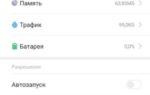 Запуск экранной клавиатуры в Windows 7
Запуск экранной клавиатуры в Windows 7 Используем клавишу Win для более продуктивной работы в Windows
Используем клавишу Win для более продуктивной работы в Windows


 Назначение клавиш клавиатуры компьютера. Описание. Горячие клавиши
Назначение клавиш клавиатуры компьютера. Описание. Горячие клавиши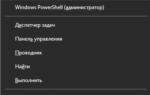 10 основных команд PowerShell, которые должен знать каждый пользователь Windows 10
10 основных команд PowerShell, которые должен знать каждый пользователь Windows 10 Клавиатура компьютера фото клавиш крупно, на русском и английском
Клавиатура компьютера фото клавиш крупно, на русском и английском Горячие клавиши Windows 10 (Полный список)
Горячие клавиши Windows 10 (Полный список)